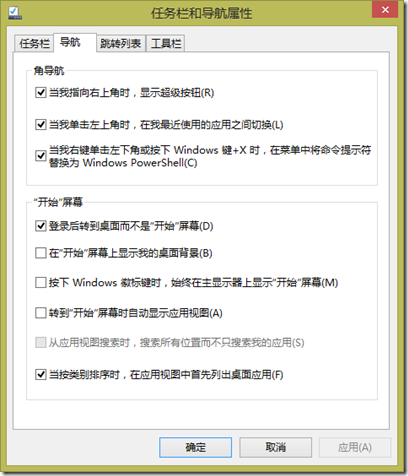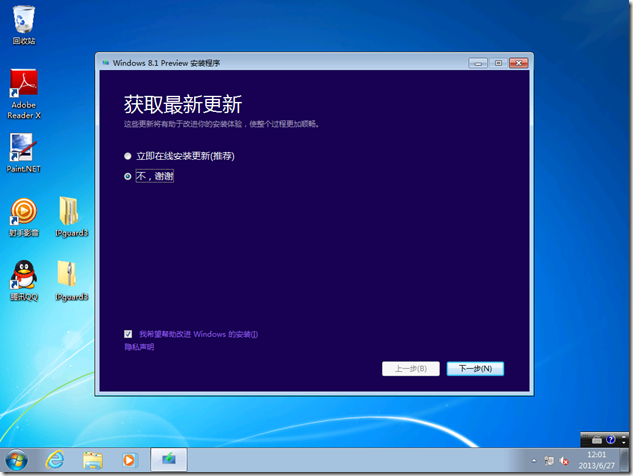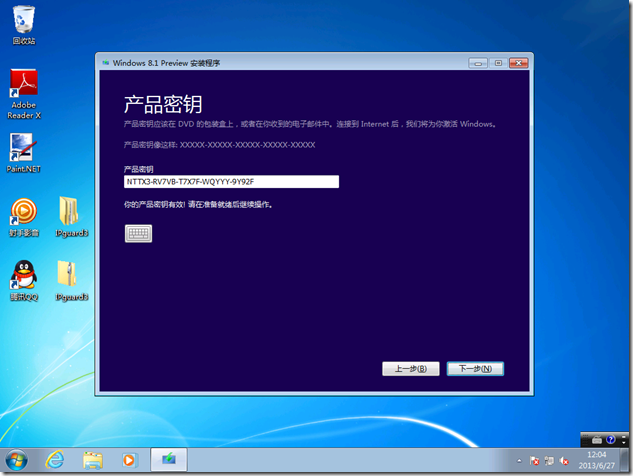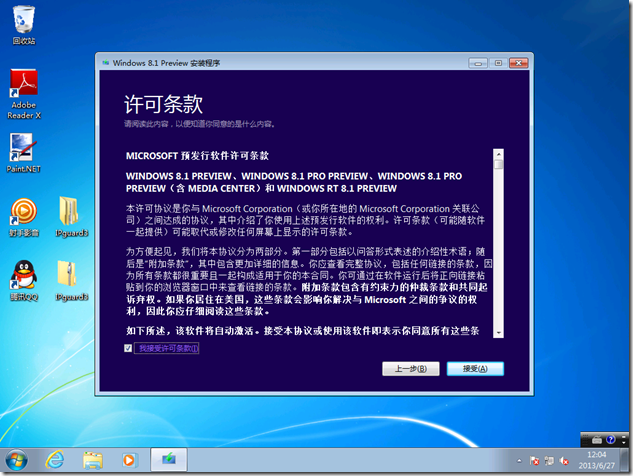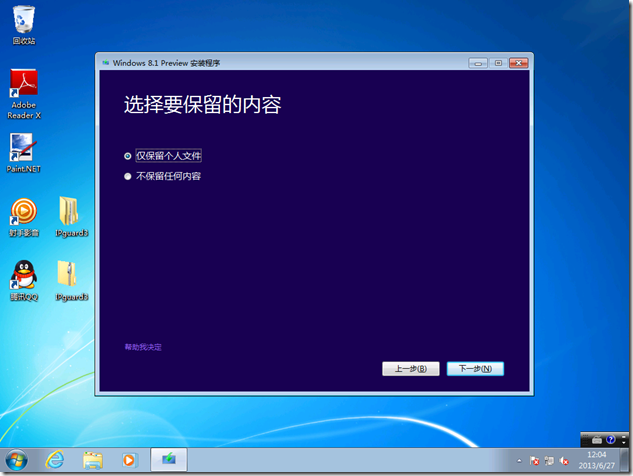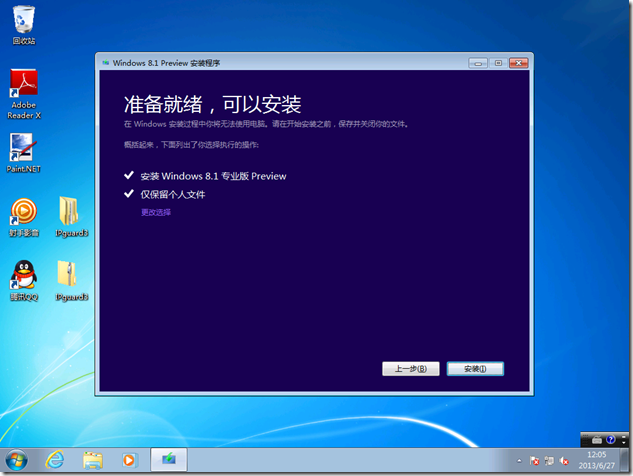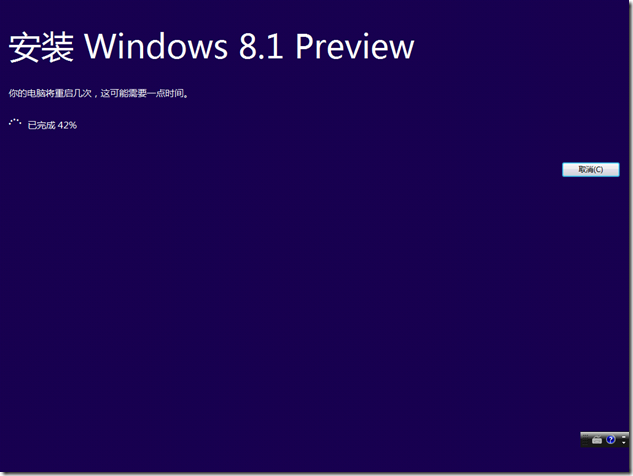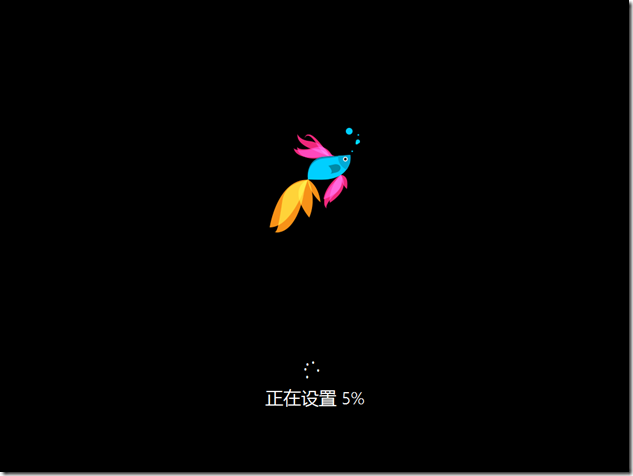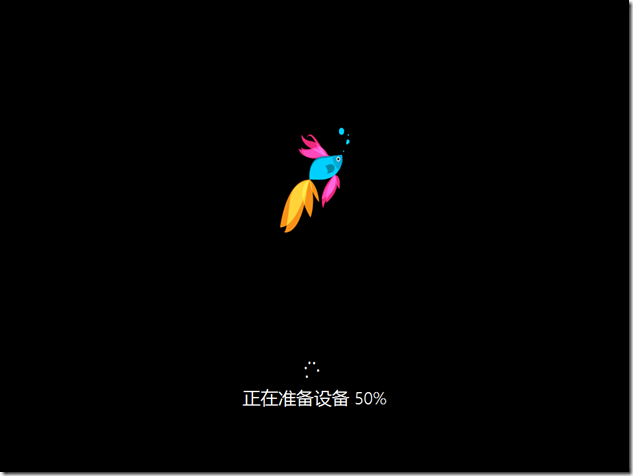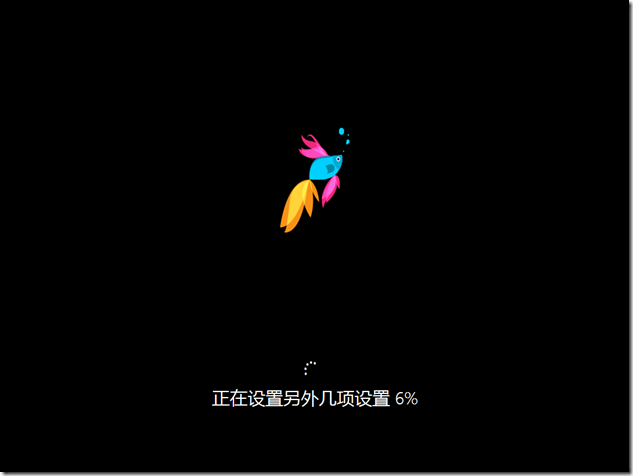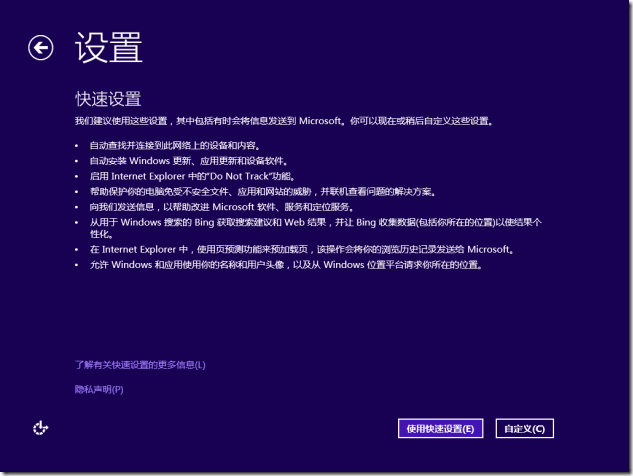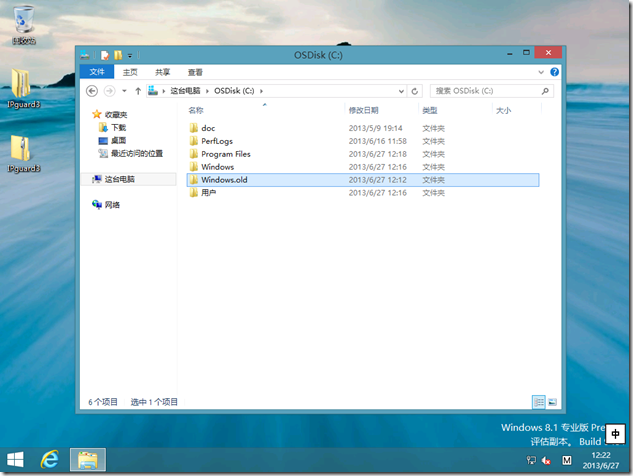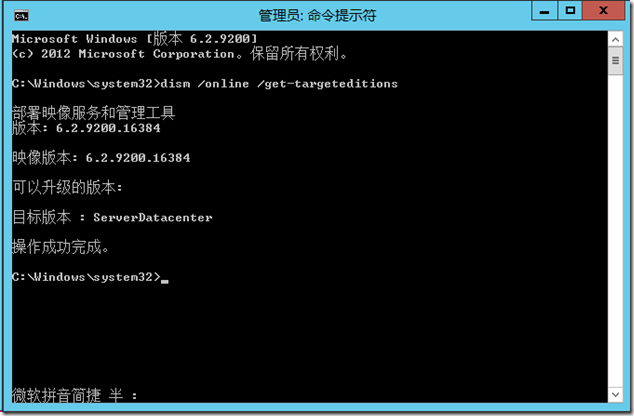HOWTO: 基于 Windows 7 就地升级至 Windows 8.1 Preview
HOWTO: 基于Windows 7 就地升级至 Windows 8.1 Preview
Windows 8.1 Preview 的 ISO 已经向公众发布,还在使用 Windows 7 的用户现在可以升级到 Windows 8.1 Preview 进行新的计算机操作体验,特别是因为担心默认不能进入桌面和没有开始按钮的用户,因为在 Windows 8.1 中开始按钮已经回归,用户无需再用鼠标移动到左下角划拉着凭感觉来激活那个开始按钮;此外,系统允许用户设置开机登录后默认进入桌面而不是新的开始屏幕。
当然,在 Windows 8.1 Preview 中还包含有更多新的特性和功能,改进的界面体验使用户操控起来更得心应手,同时彰显个性;海量的应用可满足用户更多的需求;云和Web的体验也更加丰富,现在内置的 SkyDrive 已经支持脱机同步访问。其他更多的细节在等着大家去挖掘,而且网上各类的介绍信息也是非常丰富,感兴趣的朋友可搜索作为参考。而今天 gOxiA 给大家带来的内容是基于 Windows 7 就地升级至 Windows 8.1 Preview。其实过程很简单,只是有些朋友不愿意去尝试,既然这样 gOxiA 就给大家演示一下,大家看了之后放心了也就敢放手去做了。
从 Windows 7 就地升级至 Windows 8.1 Preview 将会保留个人数据,但是已经安装的应用程序不会保留,所以在升级到 Windows 8.1 Preview 后,我们需要重新安装一下应用。升级开始前我们需要下载一份 Windows 8.1 Preview 的 ISO 文件,并将其释放到磁盘的某个目录中,或直接用虚拟光驱加载也可。然后直接运行setup进行升级安装,如下图所示:
向导准备就绪后会提示是否先获取最新的系统更新,如果当前系统有安装更新的良好习惯,并在最近更新过补丁,那么可省略下面这一步。
输入微软提供的产品产品密钥,点击下一步继续,之后会出现许可条款,按例接受即可。
下图这步非常重要,向导会询问用户是否保留个人文件,答案是肯定的。这样在系统盘上的个人文件都将被保留下来。
现在,向导将开始检测系统,如果没有问题将会提示准备就绪并根据客户操作进行安装,后面的流程都无需人为干预,我们可以稍作消息。
整个升级过程后需要重新启动3次,之后会进入快速设置,选择使用快速设置后便会直接进入登录界面,这个步骤中并未让 gOxiA 登录 Microsoft 账户,可能是由于测试机加入到域的原因。
进入系统后可发现之前桌面上的文件得到了保留,打开资源管理器我们能看到C盘根下也保留了用户目录,除此之外系统还会将旧的系统文件存储在名为 Windows.old 的目录中供用户使用。
从截图上的系统时间大家能够看出,整个升级过程也就耗费了20多分钟相信是能够被接受的。现在大家不必再为此纠结了,直接升级体验一下 Windows 8.1 Preview!后续 gOxiA 还会为大家介绍从 Windows 8 RTM 就地升级至 Windows 8.1 Preview 的过程。
HOWTO: 不重装系统就地升级到更高 Windows 版本
![]() HOWTO: 不重装系统就地升级到更高 Windows 版本
HOWTO: 不重装系统就地升级到更高 Windows 版本
自 Windows 7(NT6.1)开始,微软将 DISM.exe(Deployment Image Servicing and Management)直接集成在系统当中,该命令主要用于处理 Windows 映像,取代了 Windows Vista 中包括的pkgmgr、PEimg 和 Intlcfg。使用 DISM 支持执行多种管理操作,如:挂载、修改 Windows 映像、添加、删除和枚举程序包、驱动程序;启用或禁用 Windows 功能;将 Windows 映像升级到其他版本;配置国际设置,等等……具体信息可参考:http://technet.microsoft.com/zh-cn/library/dd744566(v=ws.10).aspx,不再详细复述!而本文的重点则是在不重装系统的情况下,使用 DISM 就地升级到更高的 Windows 版本。
在 Windows 7 Home 或 Professional 上,我们可以在系统属性中看到版本升级选项,然后使用不同的序列号升级到对应的更高 Windows 版本,直到 Windows 8,这个特性使用户能够保全现有个性化设置、应用软件和个人数据的情况下直接升级到更高的 Windows 版本。除了 Client 以外,Server 也具备这个特性,从 Windows Server 2008R2 到 Windows Server 2012!举例:在企业应用场景下,前期因为成本因素安装了 Windows Server 2008 Standard,之后在上面部署了关键的业务应用,现在需要使用 Enterprise 或 Datacenter 的功能,总不能重新安装系统,虽然在 Windows Server 的系统属性中没有提供升级选项,但是我们仍旧可以使用 DISM 来轻松完成这项操作。参考微软官方文档:http://technet.microsoft.com/zh-cn/library/dd744380(v=ws.10).aspx,了解到利用 DISM 的“/get-targeteditions”参数可以获取到当前系统可升级到的目标版本,如下图所示:
在确定了可升级到的目标版本后,便可以准备相应的密钥执行升级,命令参考如下:
[Windows 7] 初探 Windows 7 M3 Build6801 - 从当前系统升级
 初探 Windows 7 M3 Build6801 - 从当前系统升级
初探 Windows 7 M3 Build6801 - 从当前系统升级By Windows 7 M3 Build 6801
Windows 7 终于在 Microsoft PDC 大会上正式揭开了神秘的面纱。与此同时,网络上有关 Windows 7 的消息可谓是铺天盖地,大多数消息都源自 PDC 大会。Windows 7 的保密工作可以说是下足的功夫,早先在 China MVP Open Day 上也因为 Windows Team 的要求,而没有向大家透露半点 Windows 7 的消息!
在中国当地时间10月29日,参加了 Microsoft Connect 中 Windows 7 Beta Program 项目的 MVP,在签署了 NDA 并参加了调查,最后审核通过之后,便可以于当日下载得到 Windows 7 M3 Build 6801.0.080913-2030,有关下载的信息均属于 NDA。
本次主要测试 32bit 版本,下载到的 ISO 文件容量为:2.72GB ,版本号:Windows 7 M3 Build 6801.0.080913-2030(以下简称:Win7 M3)。
本次的测试机器使用的 Thinkpad X60 1706-BM8(内存升级到 4G,硬盘升级到 ST7200.3 320G),在开始测试之前,我已经使用 R&R 将当前的系统状态在移动硬盘上执行了一次完整的备份,用于今后的恢复使用。
本次测试将通过在现有系统上进行升级方式的安装,将 Win7 M3 的 ISO 文件 Mount to VirtualCD,根据提示确定执行 Setup.exe,出现安装欢迎界面。
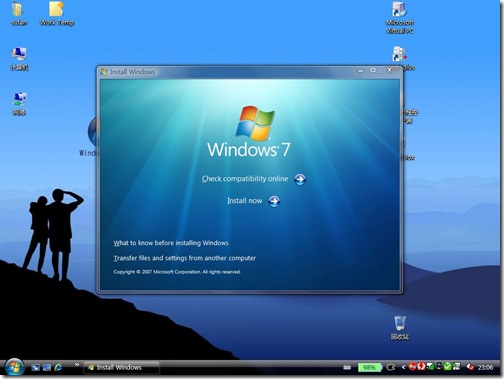
Get important updates for installation 界面,建议




![Hero-email-1A9[4] Hero-email-1A9[4]](http://goxia.maytide.net/ftpupfiles/Windows-8--Windows-7-_D1FB/Hero-email-1A94.jpg)